Como encontrar a data mais próxima de hoje em uma lista no Excel?
Gerenciar datas no Excel é um requisito frequente, seja para acompanhar prazos de projetos, organizar cronogramas ou realizar análises de dados baseadas no tempo. No entanto, um desafio comum é identificar qual data em uma lista está mais próxima — seja no passado ou no futuro — da data atual. Encontrar essa “data mais próxima” ajuda a priorizar tarefas, identificar eventos futuros ou vencidos e tomar decisões rápidas. O Excel oferece várias abordagens práticas para alcançar isso, através de fórmulas, ferramentas internas, formatação condicional, código VBA e o uso do Kutools AI. Neste tutorial, vamos guiá-lo por vários métodos eficazes, analisando quando cada um pode ser mais útil, além de fornecer dicas e sugestões de solução de problemas ao longo do caminho.
Encontre e destaque a data mais próxima no passado ou no futuro de hoje usando fórmulas
Encontre e destaque a data mais próxima no passado ou no futuro de hoje com Formatação Condicional
Encontre e destaque a data mais próxima no passado ou no futuro de hoje usando código VBA
Encontre e destaque a data mais próxima no passado ou no futuro de hoje usando fórmulas
● Encontre a data mais recente no passado de hoje
Imagine um cenário onde você tem uma lista de datas e a data de hoje é 29/01/2015. Você precisa identificar rapidamente a data mais recente antes de hoje. Isso é particularmente útil para verificar a última tarefa concluída ou rastrear prazos que acabaram de passar. Aqui está como fazer isso usando uma fórmula de matriz:
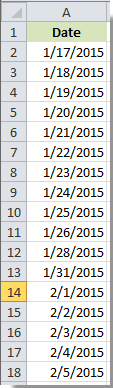
1. Selecione uma célula em branco, por exemplo, a célula B2, onde deseja exibir a data mais próxima no passado.
2. Insira a seguinte fórmula na Barra de Fórmulas e pressione Ctrl + Shift + Enter (já que esta é uma fórmula de matriz):
=MAX(($A$2:$A$18<TODAY())*A2:A18)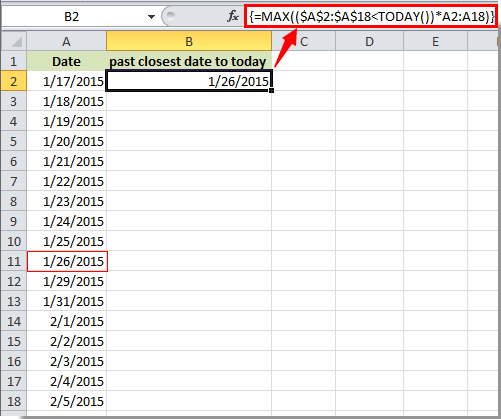
Após pressionar Ctrl+Shift+Enter, a célula (B2) exibirá a data mais próxima no passado de hoje (por exemplo, 26/01/2015, conforme mostrado acima). Se você tiver mais datas ou um intervalo diferente, certifique-se de ajustar $A$2:$A$18 para corresponder ao seu conjunto de dados real.
- Cenários aplicáveis: Este método é melhor quando você precisa de um valor estático em uma única célula e deseja referenciá-lo em outros cálculos ou relatórios.
- Vantagens: Simples, utiliza funcionalidades internas do Excel, não requer nenhum complemento ou configuração complexa.
- Limitações: Retorna apenas um valor, não destaca visualmente o resultado. Para grandes volumes de dados, as fórmulas de matriz podem impactar o desempenho.
● Encontre a data mais próxima no futuro de hoje
Esta seção explica como localizar a data mais próxima ainda futura — ótimo para identificar o próximo compromisso, evento ou prazo:
1. Clique em uma célula de destino em branco (como B2), depois insira a seguinte fórmula e pressione Ctrl + Shift + Enter para confirmá-la como uma fórmula de matriz:
=MIN(IF(A2:A18>TODAY(),A2:A18))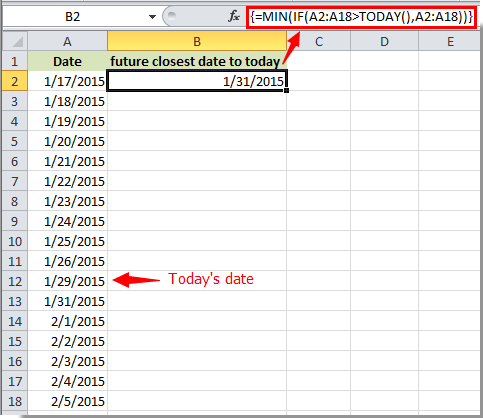
Essa fórmula exibirá a data mais próxima no futuro após hoje na célula B2.
- Dicas:
- Certifique-se de que todos os valores de data no seu intervalo de origem (A2:A18) são valores de data válidos no Excel, caso contrário, a fórmula pode retornar erros ou resultados inesperados.
- Se você copiar a fórmula para outras células, atualize as referências de acordo para evitar referenciar intervalos incorretos.
- Se sua célula não estiver formatada como data, use Ctrl+1 para abrir Formatar Células e ajuste para um formato de Data para que o resultado seja exibido corretamente.
- Se não houver uma data futura no seu intervalo, a fórmula retornará 0.
Notas:
- Ajuste o intervalo na fórmula para corresponder ao seu conjunto de dados.
- Sempre que você atualizar sua lista de datas, a fórmula será recalculada automaticamente quando você recalcular a pasta de trabalho.
Encontre e destaque a data mais próxima no passado ou no futuro de hoje com o Assistente de IA do Kutools
Simplifique a análise de datas usando o recurso Assistente de IA do Kutools no Excel. Essa abordagem permite a detecção e destaque imediatos da data mais próxima no passado ou no futuro, o que pode ser especialmente útil para usuários que desejam uma solução rápida e interativa sem criar fórmulas ou códigos complexos.
Após instalar o Kutools For Excel, você pode acessar o painel Assistente de IA do Kutools através de Kutools > Assistente de IA.
- Selecione o intervalo de dados de datas que deseja analisar.
- Digite sua solicitação na caixa de chat do Kutools AI, por exemplo:
Encontre a data mais próxima no passado de hoje nas datas selecionadas e destaque com uma cor vermelha clara
Encontre a data mais próxima no futuro de hoje nas datas selecionadas e destaque com uma cor vermelha clara - Pressione Enter ou clique no botão Enviar botão. Quando a análise for concluída, clique em Executar para aplicar os resultados e ver a data mais próxima destacada na sua planilha.
- Cenários aplicáveis: Ideal para usuários que preferem feedback visual e desejam uma maneira guiada, com suporte de IA, para gerenciar e visualizar a proximidade das datas em seus dados.
- Vantagens: Rápido, fácil e interativo. Suporta destaque e funciona bem tanto para necessidades básicas quanto para requisitos mais detalhados.
- Limitações: Requer a instalação do Kutools. Melhor para usuários que usam frequentemente o Excel para várias tarefas avançadas de dados.
Encontrar eficientemente a data mais próxima de hoje pode melhorar a produtividade ao lidar com cronogramas, prazos ou planejamento de eventos. Ao integrar esses métodos ao seu fluxo de trabalho, você simplifica suas atividades e reduz erros de busca manual. Para recursos e dicas adicionais do Excel, explore nossa biblioteca abrangente de tutoriais.
Encontre e destaque a data mais próxima no passado ou no futuro de hoje com Formatação Condicional
Se você deseja destacar automaticamente a data em sua lista que está mais próxima de hoje — seja no passado ou no futuro — sem usar colunas auxiliares, pode usar a Formatação Condicional com uma fórmula. Esse método é prático para revisões de cronograma, lembretes de reunião ou verificações de prazos e fornece pistas visuais imediatas em sua planilha.
- Cenários aplicáveis: Melhor quando você deseja que a data mais próxima se destaque visualmente toda vez que seus dados ou a data de hoje mudarem.
- Vantagens: Identificação visual automática, sem busca manual diária. Funciona dinamicamente à medida que o tempo passa ou os dados são atualizados.
- Limitações: Destaca apenas a primeira instância encontrada se houver duplicatas. Pode precisar de ajustes em cenários complexos.
Para destacar a data em A2:A18 que está mais próxima (seja antes ou depois) de hoje, siga estas etapas:
- Selecione seu intervalo de datas (por exemplo, A2:A18).
- Na guia Início, clique em Formatação Condicional, depois escolha Nova Regra.
- Selecione Usar uma fórmula para determinar quais células formatar.
- Cole a seguinte fórmula na caixa de fórmulas:
=AND(A2<>TODAY(), ABS(A2-TODAY())=MIN(IF($A$2:$A$18<>TODAY(), ABS($A$2:$A$18-TODAY()))) ) - Clique em Formatar, escolha o formato de destaque desejado (por exemplo, cor de preenchimento) e clique em OK para concluir a configuração da regra.
Essa fórmula destaca a data que está mais próxima de hoje, excluindo o próprio dia de hoje. Se a data mais próxima estiver no passado, ela destaca essa data passada. Se a data mais próxima estiver no futuro, ela destaca essa data futura.
Em outras palavras, ela sempre destaca a única data (além de hoje) com a menor diferença absoluta de hoje, independentemente de essa data estar antes ou depois de hoje.
- Dicas: Este método compara datas no passado e no futuro. Se você deseja destacar apenas a data futura mais próxima ou a mais recente no passado, precisará de uma fórmula ligeiramente diferente ou de uma coluna auxiliar adicional.
- Precauções: A formatação condicional com fórmulas de matriz funciona bem a partir do Excel 2013. Versões anteriores podem exigir a inserção da fórmula de forma diferente ou a adaptação do método.
- Ajuste: Se você tiver células em branco ou entradas não-datas, certifique-se de que seu intervalo contenha apenas datas válidas para evitar erros de formatação.
Encontre e destaque a data mais próxima no passado ou no futuro de hoje usando código VBA
Para usuários familiarizados com macros, usar o VBA oferece uma maneira programável de não apenas encontrar, mas também destacar a data mais próxima de hoje, proporcionando maior flexibilidade para lógica complexa — como excluir fins de semana, ignorar células em branco ou adicionar prompts interativos. Essa abordagem é adequada para automatizar tarefas recorrentes em pastas de trabalho maiores ou para usuários que gerenciam grandes conjuntos de dados.
- Cenários aplicáveis: Útil quando você deseja controle total, precisa processar uma lista grande ou automatizar o processo de destaque/seleção repetidamente.
- Vantagens: Totalmente personalizável, pode ser estendido para corresponder à lógica de negócios, automatizar seleção ou adicionar prompts de usuário para comportamentos específicos.
- Limitações: Requer uma pasta de trabalho habilitada para macro e conhecimento básico de VBA. Pode ser desativado pelas configurações de segurança do Excel.
Abaixo está uma macro VBA de exemplo para encontrar a data mais próxima de hoje (seja no passado ou no futuro) em sua lista selecionada e, opcionalmente, destacá-la:
1. Vá para a guia Desenvolvedor, clique em Visual Basic para abrir o editor VBA. Na janela VBA, selecione Inserir > Módulo e cole o código abaixo no módulo:
Sub HighlightClosestDateExcludingToday()
'Updated by Extendoffice 20250722
Dim WorkRng As Range
Dim ClosestCell As Range
Dim MinDiff As Double
Dim CurrentDiff As Double
Dim TodayDate As Date
Dim cell As Range
On Error Resume Next
xTitleId = "KutoolsforExcel"
Set WorkRng = Application.Selection
Set WorkRng = Application.InputBox("Select the range containing the dates:", xTitleId, WorkRng.Address, Type:=8)
If WorkRng Is Nothing Then Exit Sub
TodayDate = Date
MinDiff = 1E+100
For Each cell In WorkRng
If IsDate(cell.Value) And Not IsEmpty(cell.Value) Then
If cell.Value <> TodayDate Then ' ????
CurrentDiff = Abs(cell.Value - TodayDate)
If CurrentDiff < MinDiff Then
MinDiff = CurrentDiff
Set ClosestCell = cell
End If
End If
End If
Next cell
If Not ClosestCell Is Nothing Then
ClosestCell.Interior.Color = vbYellow ' ??????
MsgBox "The date closest to today (excluding today) is: " & ClosestCell.Value, vbInformation, "Closest Date"
Else
MsgBox "No valid dates (other than today) found in the selected range.", vbExclamation, "No Date"
End If
End Sub2. Pressione ![]() para executar o código. Um diálogo pedirá que você selecione seu intervalo de datas. Após confirmar, a data mais próxima de hoje será destacada em amarelo e uma caixa de mensagem mostrará seu valor.
para executar o código. Um diálogo pedirá que você selecione seu intervalo de datas. Após confirmar, a data mais próxima de hoje será destacada em amarelo e uma caixa de mensagem mostrará seu valor.
- Dicas: Você pode modificar a cor de destaque alterando
vbYellowpara outra constante de cor ou valor RGB. - Precauções: Seu intervalo de datas não deve conter texto ou células em branco, pois o código VBA pode ignorar essas entradas. Sempre faça backup de seus dados antes de executar macros.
- Solução de problemas: Se as configurações de segurança impedirem a execução de macros, vá para Arquivo > Opções > Central de Confiança > Configurações da Central de Confiança > Configurações de Macro para habilitar.
Ao decidir qual método usar para encontrar a data mais próxima de hoje no Excel, considere suas necessidades específicas: para saídas rápidas baseadas em fórmulas, use as funções internas; para feedback visual dinâmico, experimente a Formatação Condicional; para automação ou processamento em lote, aproveite o código VBA; e para soluções guiadas e tudo-em-um, o Kutools AI oferece uma opção amigável. Lembre-se de verificar seus formatos de células e intervalos, tratar possíveis células vazias ou inválidas e salvar sua pasta de trabalho antes de executar macros. Ao aplicar essas técnicas, você simplificará seus processos de agendamento e revisão de dados e minimizará buscas manuais ou erros.
Artigos relacionados:
- Como encontrar a primeira ou última sexta-feira de cada mês no Excel?
- Como encontrar os menores e maiores 5 valores em uma lista no Excel?
- Como encontrar ou verificar se uma pasta de trabalho específica está aberta ou não no Excel?
- Como descobrir se uma célula é referenciada em outra célula no Excel?
- Como encontrar a posição do primeiro/último número em uma sequência de texto no Excel?
Melhores Ferramentas de Produtividade para Office
Impulsione suas habilidades no Excel com Kutools para Excel e experimente uma eficiência incomparável. Kutools para Excel oferece mais de300 recursos avançados para aumentar a produtividade e economizar tempo. Clique aqui para acessar o recurso que você mais precisa...
Office Tab traz interface com abas para o Office e facilita muito seu trabalho
- Habilite edição e leitura por abas no Word, Excel, PowerPoint, Publisher, Access, Visio e Project.
- Abra e crie múltiplos documentos em novas abas de uma mesma janela, em vez de em novas janelas.
- Aumente sua produtividade em50% e economize centenas de cliques todos os dias!
Todos os complementos Kutools. Um instalador
O pacote Kutools for Office reúne complementos para Excel, Word, Outlook & PowerPoint, além do Office Tab Pro, sendo ideal para equipes que trabalham em vários aplicativos do Office.
- Pacote tudo-em-um — complementos para Excel, Word, Outlook & PowerPoint + Office Tab Pro
- Um instalador, uma licença — configuração em minutos (pronto para MSI)
- Trabalhe melhor em conjunto — produtividade otimizada entre os aplicativos do Office
- Avaliação completa por30 dias — sem registro e sem cartão de crédito
- Melhor custo-benefício — economize comparado à compra individual de add-ins